« J’ai besoin d’un horaire avec une équipe de jour du lundi au vendredi et une équipe de nuit les sept jours de la semaine. J’ai besoin de 2 employés pour les équipes de jour et de 3 employés pour chaque équipe de nuit. Les équipes de nuit du dimanche et du lundi ne nécessitent qu’un seul employé. Je voudrais que mes 5 employés passent de 2 semaines d’équipes de jour à 3 semaines d’équipes de nuit. »
En raison du nombre d’équipes disponibles à pourvoir par semaine (27) et du nombre total d’employés (5), nous devrons avoir au moins deux tronçons de travail de 6 nuits consécutives. De cette manière, les employés n’auront qu’un jour de congé par semaine, deux fois au cours de la rotation de 5 semaines. Nous essaierons également d’intégrer les week-ends de congé dans la rotation.
Pour accomplir ce programme de quarts de travail, nous allons construire une rotation pour 5 équipes, en assignant un employé à chaque équipe.
Créer des plannings d’équipes en quelques minutes avec Snap Schedule 365
La planification en ligne qui vous fera gagner des heures et vous permettra de programmer les bonnes personnes pour la bonne équipe, au bon moment.
Pas d’installation. Aucun téléchargement. Travaillez n’importe où, n’importe quand, sur n’importe quel appareil.
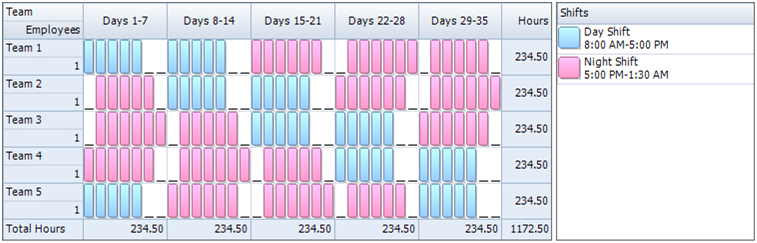
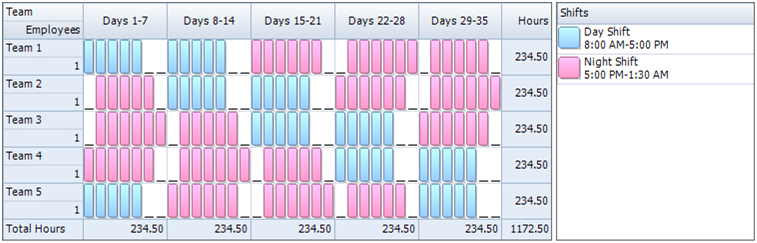
Pour créer un fichier d’horaire à l’aide du logiciel de planification des employés Snap Schedule, suivez les étapes suivantes :
1) Créez un nouveau fichier d’horaire. Cliquez ici pour voir le tutoriel vidéo.
2) Créez 5 employés et 5 équipes. Affectez chaque employé à sa propre équipe.
3) Créez un quart de travail pour le quart de jour pour le lundi – vendredi. Ensuite, l’équipe de nuit applicable pour les 7 jours de la semaine.
4) À l’aide de la commande Gérer les modèles d’équipe, créez un nouveau modèle d’équipe comme indiqué.
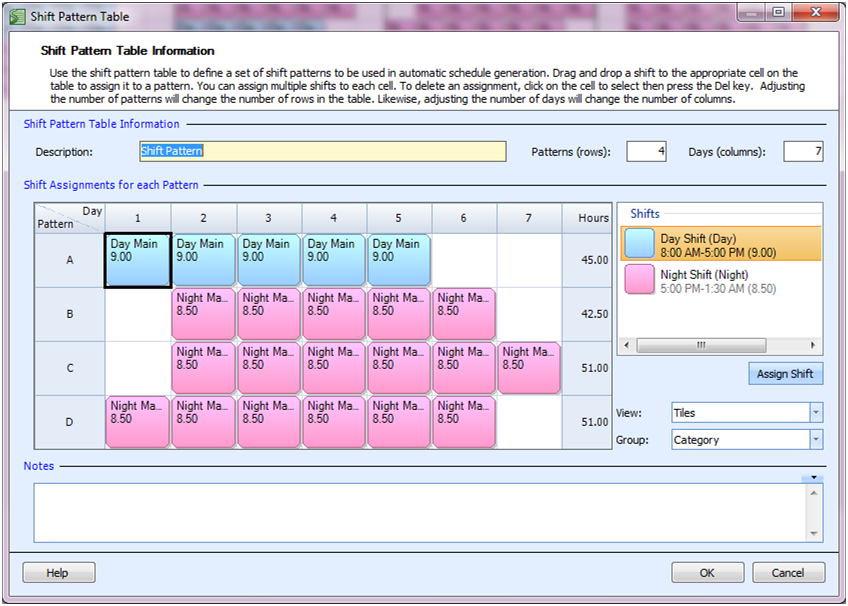
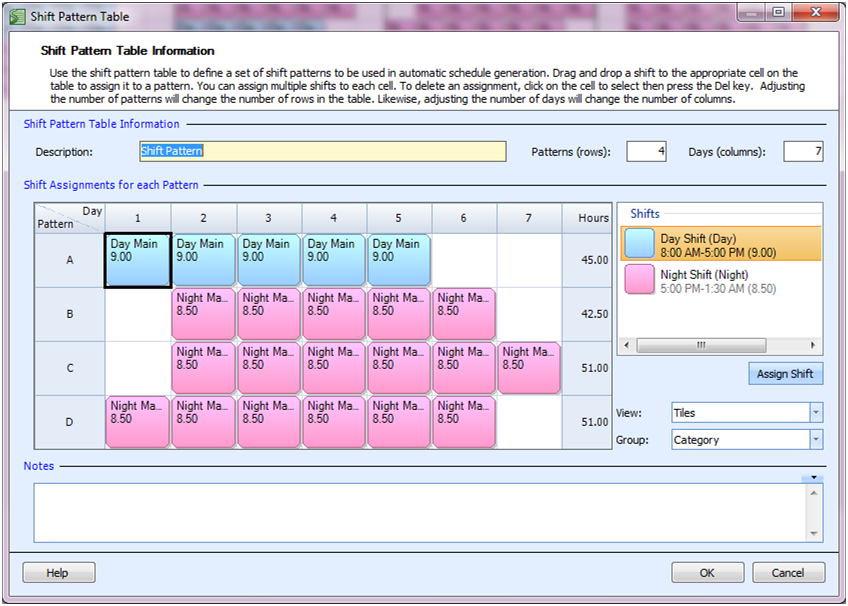
5) À l’aide de la commande Gérer le plan d’horaire, créez un nouveau plan d’horaire comme indiqué ci-dessous.
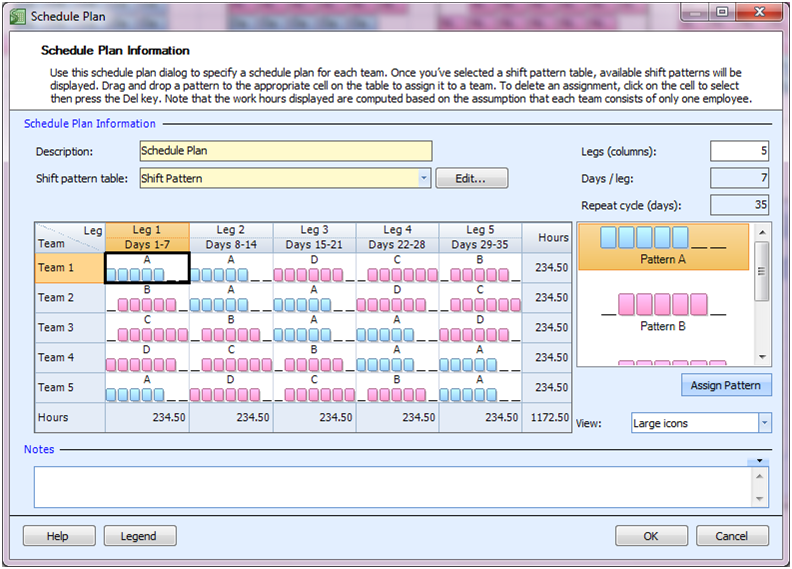
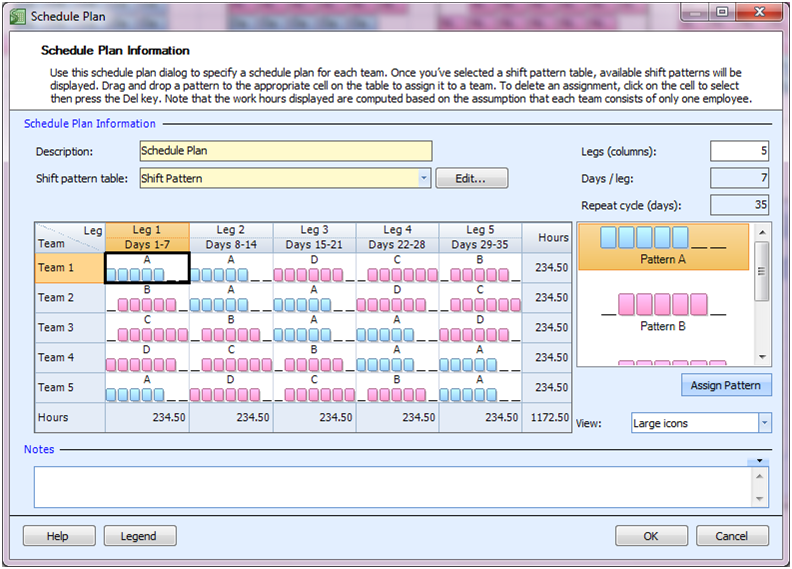
6) Pour générer les horaires de travail des employés (affectations des quarts de travail) à partir de ce plan, cliquez sur le bouton Générer un horaire et suivez les instructions à l’écran. Une fois terminé, examinez les affectations d’horaires et faites les ajustements nécessaires. Utilisez le logiciel de planification des employés Snap Schedule pour gérer les vacances, les jours fériés, les congés, ainsi que pour imprimer et distribuer les horaires de travail.